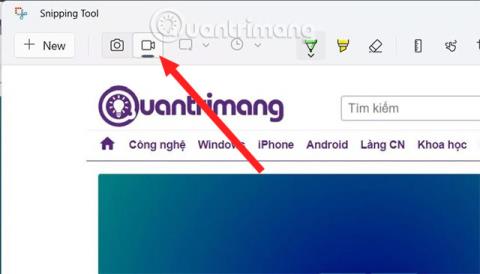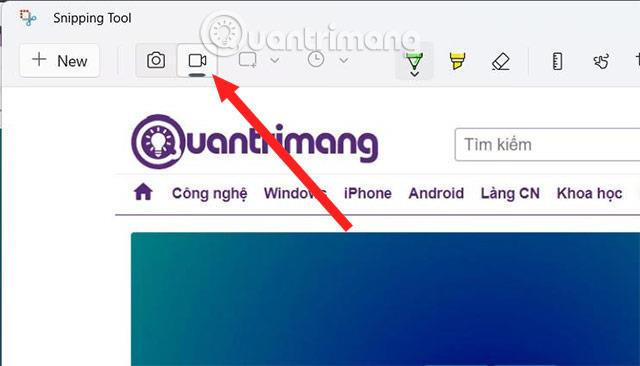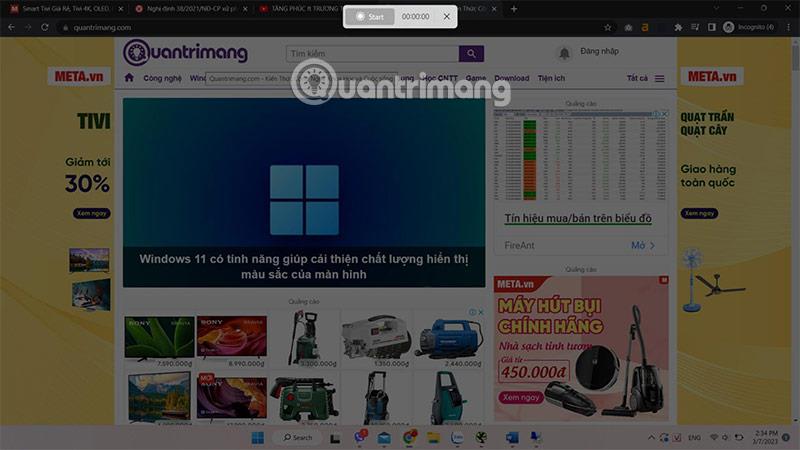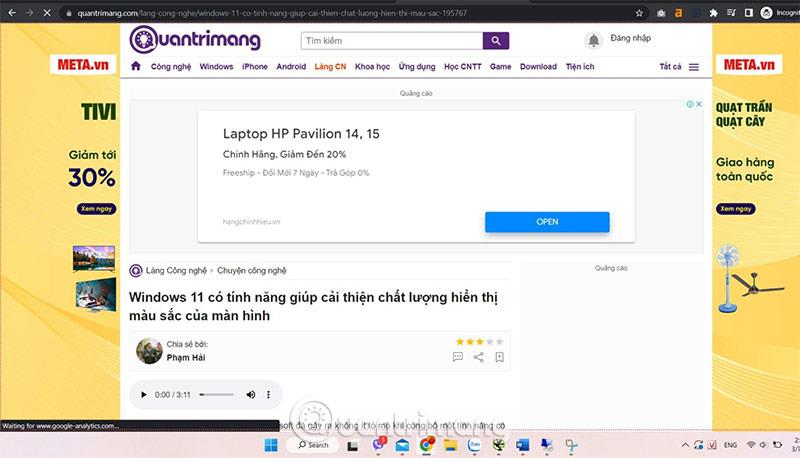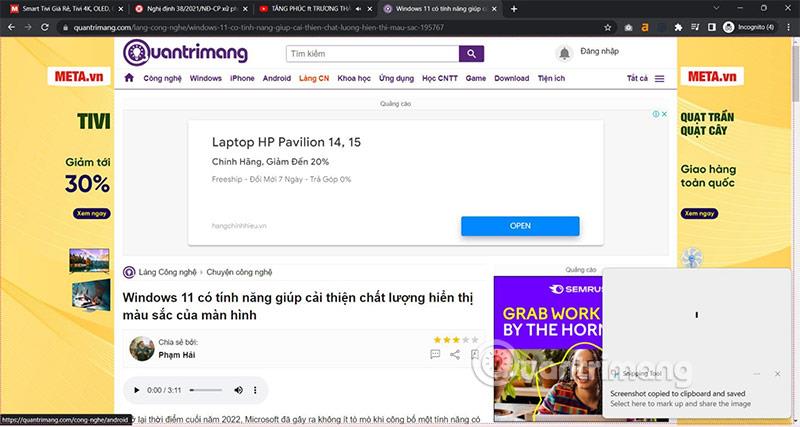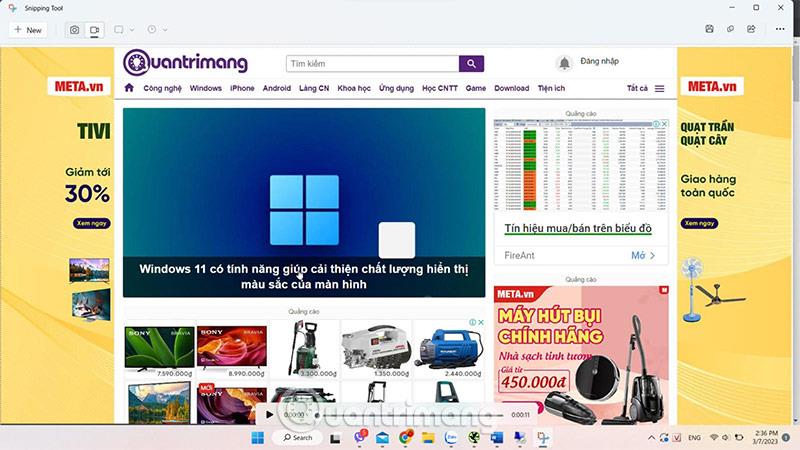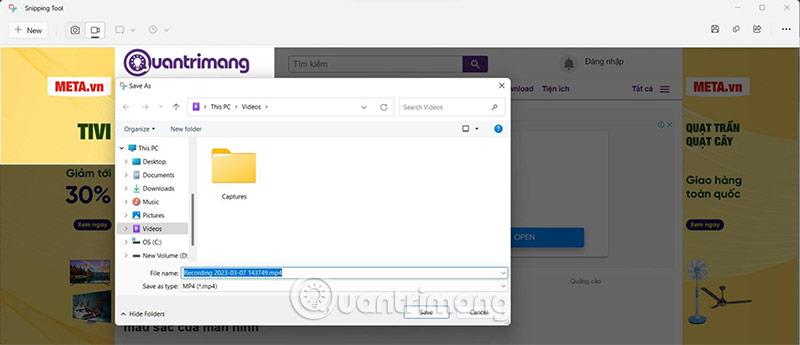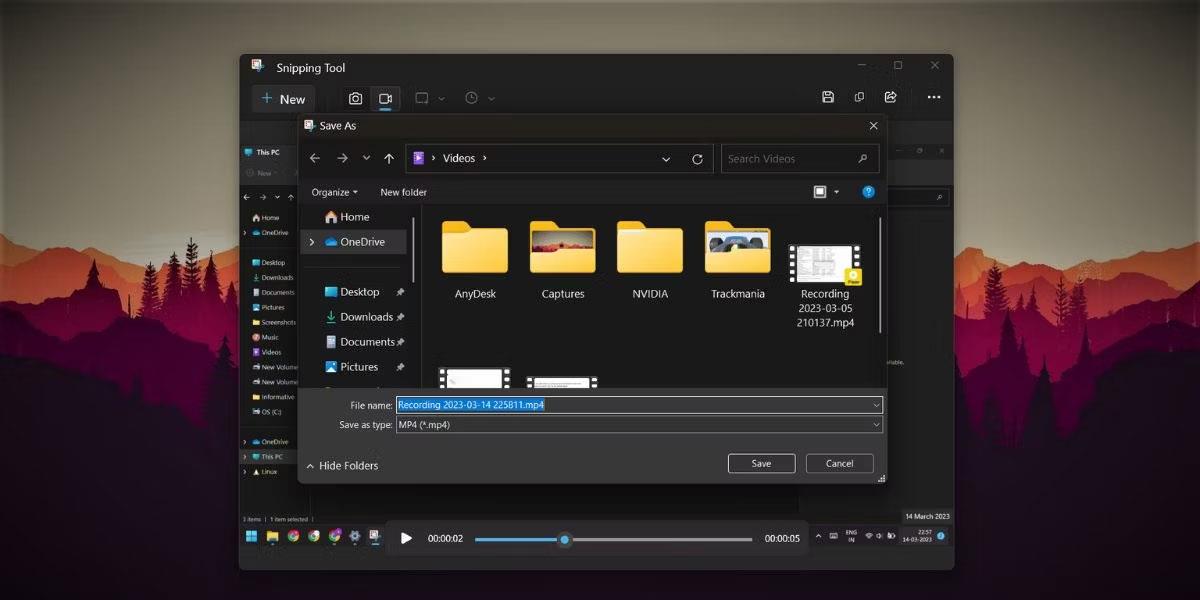Die Benutzeroberfläche des Windows 11 Snipping Tools wurde im Vergleich zum Windows 10 Snipping Tool geändert . Und in dieser neuen Version wurde das Snipping Tool mit einer zusätzlichen Videoaufzeichnungsfunktion für den Computerbildschirm ausgestattet , sodass Sie die von Ihnen auf dem Bildschirm ausgeführten Aktivitäten ganz einfach speichern können, ohne die Xbox Game Bar oder die OBS Studio-Supportsoftware zu verwenden.
So zeichnen Sie den Bildschirm mit dem Snipping Tool unter Windows 11 auf
Führen Sie die folgenden Schritte aus, um Bildschirmvideos mit dem Snipping Tool aufzunehmen:
Schritt 1 : Drücken Sie die Win- Taste, um das Startmenü zu öffnen , geben Sie dann „Snipping to search“ ein und klicken Sie in den Suchergebnissen auf „Snipping Tool“ , um es zu öffnen.
Schritt 2 : In der neu geöffneten Snipping Tool- Oberfläche sehen Sie, dass es neben der Snap- Schaltfläche zum Aufnehmen von Screenshots auch eine Aufnahme-Schaltfläche gibt . Klicken Sie auf „Aufzeichnen“ , um die Bildschirmaufzeichnungsfunktion zu aktivieren.
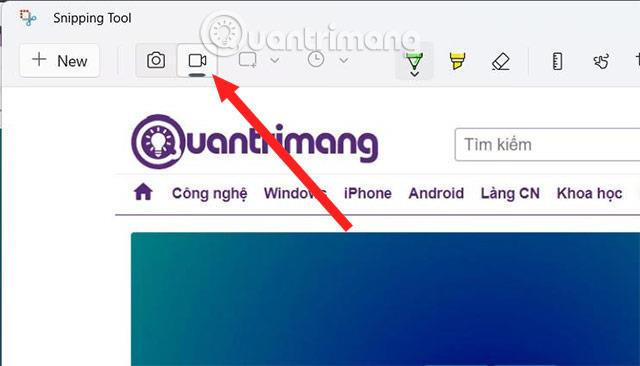
Schritt 3 : Nachdem Sie „Aufzeichnen“ ausgewählt haben, klicken Sie auf die Schaltfläche „Neu“ . Nun erscheint ein dunkler Bildschirm und Ihre Aufgabe besteht darin, die Maus zu ziehen, um den Bereich auszuwählen, den Sie auf dem Bildschirm aufzeichnen möchten.
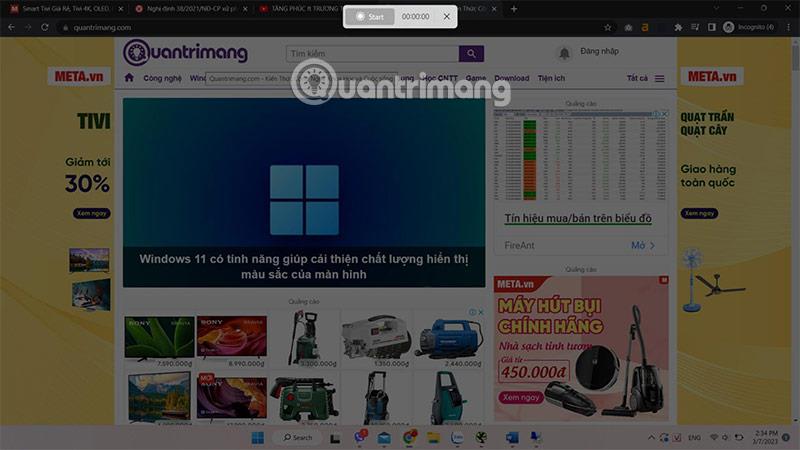
Schritt 4 : Drücken Sie nach der Auswahl die Starttaste , um mit der Aufnahme des Bildschirms zu beginnen. Es erscheint ein rot gepunkteter Rahmen, in dem das Snipping Tool Ihr Bild aufzeichnet.
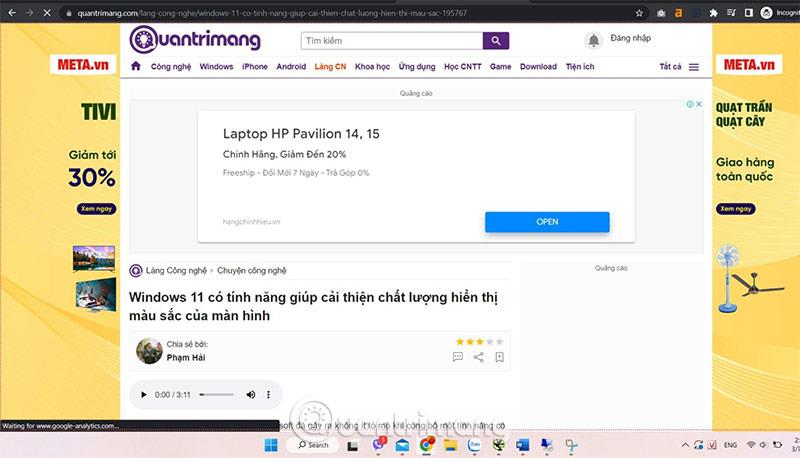
Schritt 5 : Wenn Sie mit der Aufnahme fertig sind, drücken Sie die rote, quadratische Taste, um die Aufnahme zu stoppen. An diesem Punkt wird das Snipping-Tool-Fenster mit dem gerade aufgenommenen Video angezeigt, sodass Sie das Video speichern, kopieren oder teilen können.
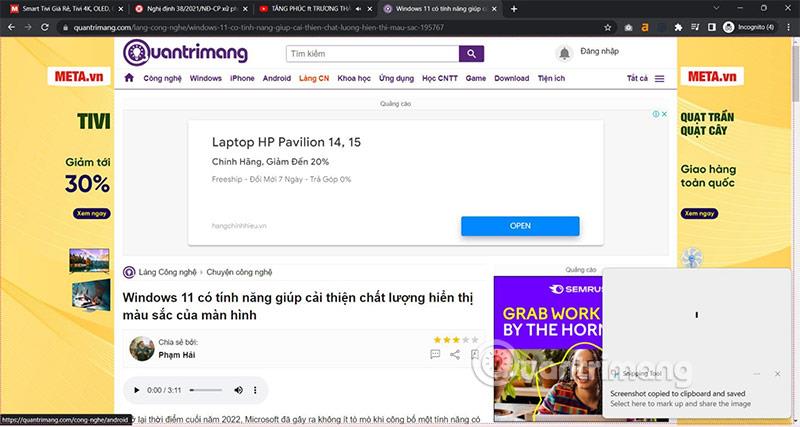
Sie können das gerade aufgenommene Video nur ansehen, Sie haben in diesem Video-Opener keinen Einfluss darauf.
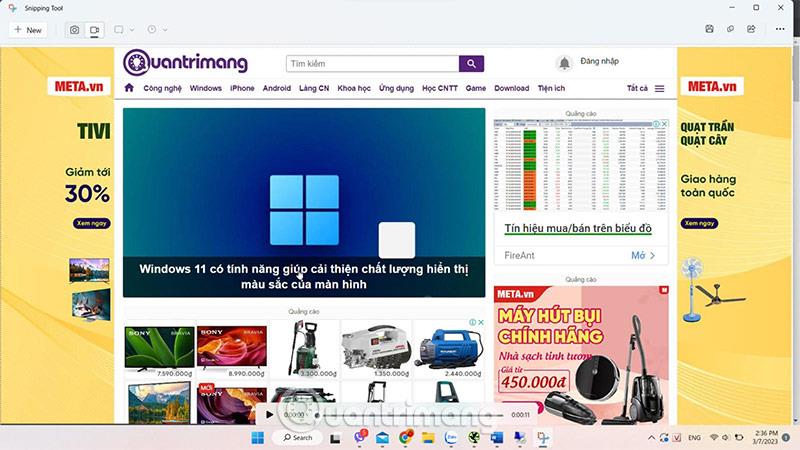
Speichern Sie Ihre Videos und benennen Sie sie.
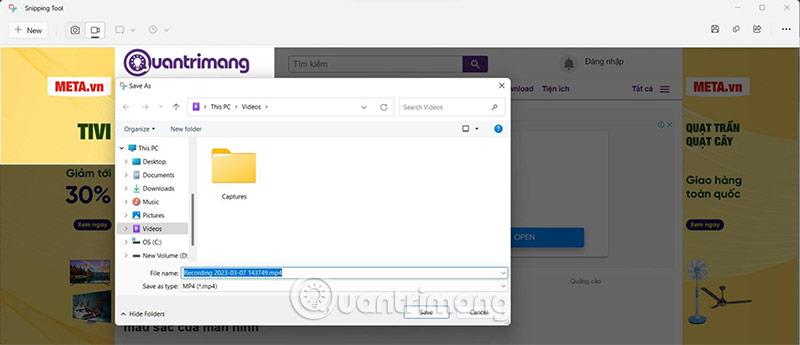
Wie bereits erwähnt, ist diese Funktion derzeit noch nicht wirklich vollständig. Hoffentlich wird Microsoft in naher Zukunft weitere Upgrades durchführen, verbessern und die Möglichkeit hinzufügen, die Bildschirmvideoaufzeichnung anzuhalten.
So speichern Sie aufgenommene Clips
Sie können den aufgezeichneten Clip in der Snipping Tool-Anwendung in der Vorschau anzeigen. Darüber hinaus können Sie Clips mit Ihren Kontakten, Nearby Sharing oder mithilfe von Apps wie Intel Unison teilen.
Um den neu aufgenommenen Clip jedoch auf Ihrem Computer zu speichern, drücken Sie die Tastenkombination Strg + S , um das Fenster „Speichern“ zu öffnen . Geben Sie den Videonamen ein und speichern Sie die Datei an Ihrem bevorzugten Speicherort. Sie können auch auf das Symbol „Speichern“ in der oberen Leiste klicken.
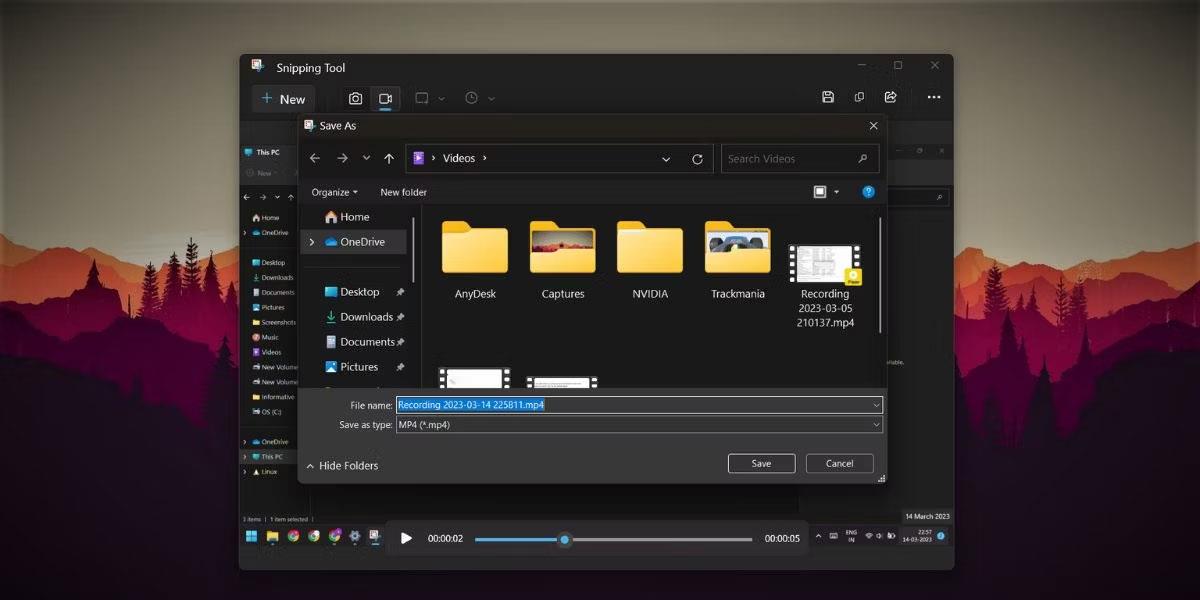
Speichern Sie das Video in der Snipping-Tool-Anwendung
Aufgezeichnete Aufnahmen können auch kopiert und an eine beliebige Stelle im Datei-Explorer oder auf dem Desktop eingefügt werden. Das Snipping Tool benennt die Datei jedoch automatisch und Sie müssen sie später umbenennen. Die Aufnahmen liegen im MP4-Format vor ; Es gibt keine Möglichkeit, dies in den App-Einstellungen zu ändern.
Einschränkungen der Bildschirmaufzeichnungsfunktion im Snipping Tool
Die Bildschirmaufzeichnungsfunktion ist im Snipping Tool verfügbar. Sie können nur eine Region auswählen. Es gibt keine Option zur Auswahl des Freiform-, Rechteck- oder Fenstermodus. Darüber hinaus können Sie die Zeit vor Beginn der Bildschirmaufzeichnungssitzung nicht festlegen. Das Tool zählt einfach bis 3 herunter und beginnt mit der Aufnahme. Es gibt keine vordefinierte Verknüpfung zum Starten der Bildschirmaufzeichnung, ohne das Tool zu öffnen.
Das Snipping Tool bietet keine Optionen zum Kommentieren von Videos oder zum Anwenden von Rändern auf Bildschirmaufnahmen. Daher wird es schwierig, einen Teil des weißen Bildschirms ohne Kanten zu unterscheiden. All diese kleinen Mängel werden hoffentlich von Microsoft behoben, wenn neue Updates für das Snipping Tool eingeführt werden.
Das Snipping Tool ist seit der Veröffentlichung von Windows Vista ein fester Bestandteil des Windows-Betriebssystems. Mit der Veröffentlichung von Windows 11 erfuhr das Dienstprogramm jedoch erhebliche Änderungen. Aktualisieren Sie einfach die App und starten Sie mit wenigen Klicks Bildschirmaufzeichnungssitzungen, ohne Apps von Drittanbietern zu installieren.